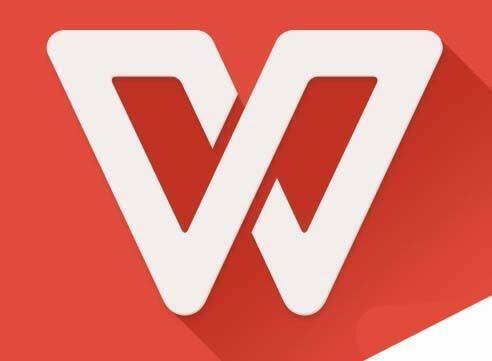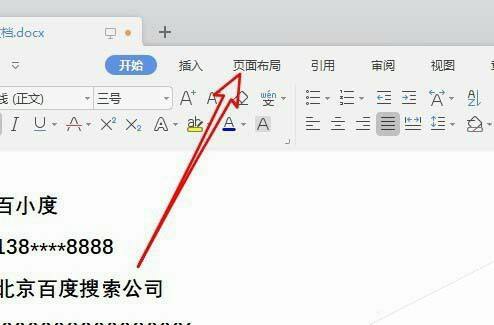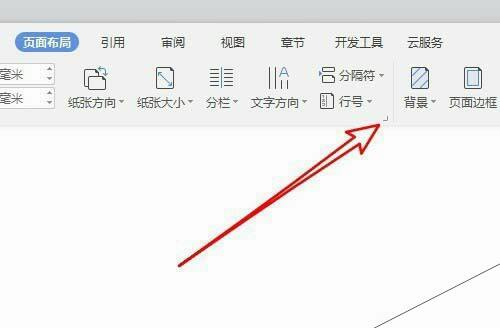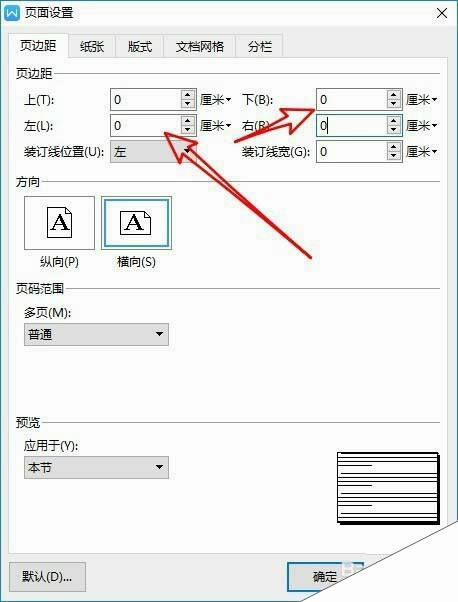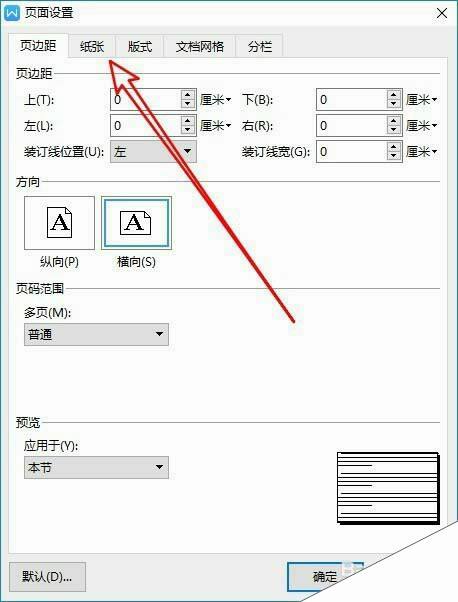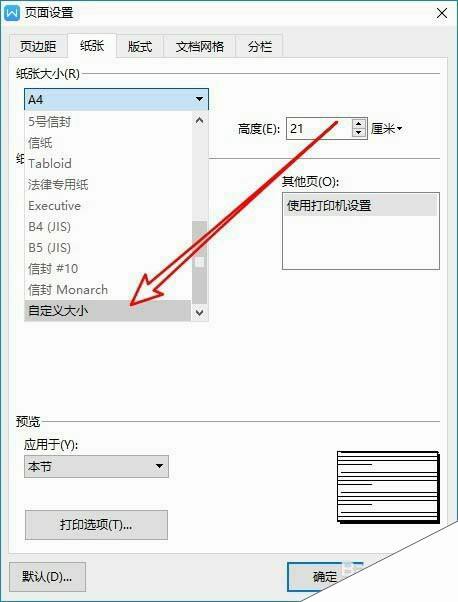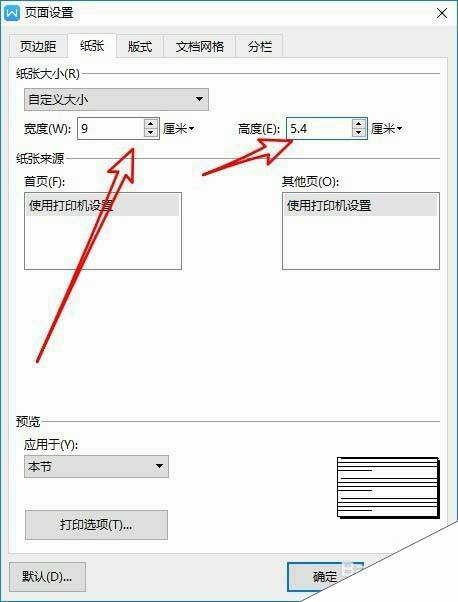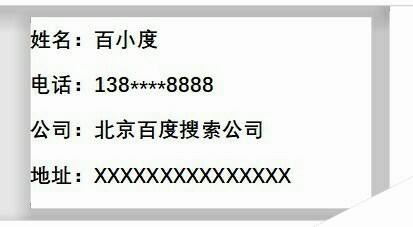wps2019怎么设计一款简洁的名片? wps名片设计方法
办公教程导读
收集整理了【wps2019怎么设计一款简洁的名片? wps名片设计方法】办公软件教程,小编现在分享给大家,供广大互联网技能从业者学习和参考。文章包含299字,纯文字阅读大概需要1分钟。
办公教程内容图文
1、首先我们先在电脑上打开wps2019,然后输入要编辑的名片信息
2、然后点击wps2019菜单栏中的“页面布局”的菜单项。
3、接下来在打开的页面布局的工具栏上找到“页面设置”的展开按钮。
4、这时就会弹出页面设置的窗口,在窗口中把页边距全部设置为0
5、接下来我们在打开的页面设置窗口中点击“纸张”的选项卡。
6、然后点击纸张大小下拉按钮,在弹出菜单中选择“自定义大小”的菜单项就可以了。
7、接下来我们把宽度设置为9厘米,高度设置为5.4厘米,最后点击确定按钮。
8、这样我们的名片已设置好了。只要打印出来就可以了。
办公教程总结
以上是为您收集整理的【wps2019怎么设计一款简洁的名片? wps名片设计方法】办公软件教程的全部内容,希望文章能够帮你了解办公软件教程wps2019怎么设计一款简洁的名片? wps名片设计方法。
如果觉得办公软件教程内容还不错,欢迎将网站推荐给好友。